(この使い方ページはV3版です。無印V1版はこちらです)
基本的な使い方
アプリを起動するとまとめサイトさんが作成した記事の一覧が表示されます。
作品名をタップすると、その作品ページがiPhone(iPad)に適したように加工してから表示されます。

作品ページの下部にある青いアイコン「<」を押すと一覧ページに戻ります。

索引ページ
表示内容の切り替え
起動に表示される記事の一覧が表示されるページです。
画面上部には表示内容を切り替えるボタン(セグメントボタン)があります。

作品 : まとめサイト、シリーズに関わらず、新しく公開された作品順に表示します。
連載 : まとめサイトでの分類別に表示します。通常は同じ一連の物語での分類ですが、ある作者さんの短編集といったものもあります。これはまとめサイトさまの編集方針によります。
タグ : ウェブサイトのやる夫RSSにてタグづけしたものです。ゲーム原作などのジャンル分けをしています。
サイト : まとめサイト別に連載作品一覧を表示します。同一作品であっても、まとめサイトによって編集の仕方が異なります。
作者 : 作者さん一覧です。おもしろい作品があったら、作者さんの他の作品も見てみてください。
検索機能
iOS版やる夫RSSでは階層別に絞り込みされて検索します。 例えばセグメントボタンが「連載」になっているときに検索すると、シリーズ名についての検索になります。 セグメントボタンが「作者」だと作者名で検索します。
まとめサイトによっては「(作者名)短編集」といった連載があり、その中で複数の連作が同時に掲載されている場合があります。 このときには該当の連載を表示した後でお目当ての連載名で検索すると、綺麗に該当の作品のみを表示できます。

お気に入り(☆)機能
作品項目の左にある☆マークと、画面右上にある☆マークがお気に入りボタンです。 シリーズもので続きを確認できるようにしたいときには「お気に入り」機能をご利用ください。 星形のアイコンを押すとお気に入りに登録されます。
登録したお気に入りは更新(作品が追加されているか)があるか自動的に確認します。 更新がある場合には作品名の文字が赤く表示されます。


画面右上にある☆は、現在表示している索引ページです。 連載一覧や、ある検索の2ページ目を登録するような使い方ができます。
下部のツールバーからお気に入りに登録した一覧を表示します。

お気に入りの一覧ページから、該当のページを表示できます。
「確認」ボタンは更新の確認をすぐに実行します。すぐに確認したいときにご利用ください。
履歴・並び替え・ページ移動

履歴 : 以前表示した作品を表示します。
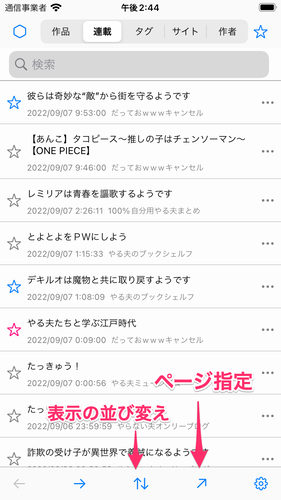
並び替え : 索引の並びは通常は新しく更新があった順です。名前順、古い順にする場合にはここで指定します。
ページ移動 : 表示するページを指定します。いっきに末尾に移動したいなどに使用してください。
moreボタン
作品欄の右側にある「…」ボタンをmoreボタンと言います。これを押すと検索に便利なメニューを表示します。 メニュー項目は項目によって変化します。


サイト/作者/連載 : 該当項目のまとめサイト別、作者、連載の一覧を表示します。
コピー : 名前をクリップボードにコピーします
掲載情報の不具合をメール : ときに情報が間違っていたり、まとめサイトからページが削除されていたりします。そういったときにアプリ開発者まで連絡する機能です。
このサイトの記事を表示しない : 索引から項目を表示しなくします。実際にはあるのでお気に入り更新などには反映されます。
作品ページ

拡大と縮小 : 作品ページではブラウザと同じピンチ操作(指三本で広げたり閉じたりする操作)で拡大縮小表示できます。
画面回転 : 画面を縦表示、横表示に指定することができます。設定ページで指定します。初期設定ではOSの設定に準拠した挙動です。
自動しおり : 一度表示した作品を再表示すると、右上にしおりボタンが表示されます。これを押すと以前表示していたところまで移動します。
再表示 : 表示に不具合があったときにサーバから再読み込みを試行すると、表示が改善するときがあります。
画面設定ボタン : 画面の表示や高速スクロールバーを表示します。

moreボタン : 他のアプリと連携するメニューを表示します。

設定ページ
索引ページの右下ぼボタンで表示されます。


画面回転 : OSの設定に関係なく本アプリで縦横表示を指定します。ここでの指定は索引画面です。作品画面の固定は作品画面内の表示設定で行ないます。
キャッシュを削除する : 作品ページは表示するときに元のhtmlを加工しています。そのファイルはキャッシュとして残り次の表示をするときに利用されます。これを削除します。
セーフフィルター : キーワードを入力しておくと、キーワードを含む作品を除外します。なおデバッグコードとして「Y18」と入力するとフィルター機能を一時的に無効化します。 諸般の事情によりv1.6.2から機能を変更しました。
ブロックしているサイト・連載・作者 : moreボタンにある「この記事を表示しない」メニューと連動しています。
iCould Driveに保存 : お気に入りと履歴をファイルとしてiCloud Driveに保存します。ファイルの操作はiOS付属のアプリ「ファイル」をお使いください。このファイルは他の機種・Android版への引越しに利用できます。
iCould Driveから読み込み : 上記ファイルからお気に入りと履歴を復元します。